সপ্তাহখানেক পর জমা দিতে হবে গুরুত্বপূর্ণ এক অ্যাসাইনমেন্ট। কলম দিয়ে দাগ কেটে রেখেছেন আপনার ক্যালেন্ডারে। কিন্তু অনেক কাজের ভীড়ে অ্যাসাইনমেন্টের ডেডলাইন হয়ত চলে গেছে, আর যতক্ষণে আপনি টের পেয়েছেন ততক্ষণে হয়ত আপনার চোখ কপালে উঠেছে ৷ কিন্তু তখন কি আর কাগজের ক্যালেন্ডারের উপর রাগ ঝেড়ে কোন ফল মিলবে! কাগজের ক্যালেন্ডারের তো আর আপনার ভুলে যাওয়া জিনিসকে মনে করিয়ে দেয়ার মতন সেন্সর নেই৷
এই ভুলে যাওয়ার হাত থেকে নিস্তার দিতেই গুগল অনেক বছর আগেই নিয়ে এসেছে গুগল ক্যালেন্ডার পরিষেবা। এজন্য আপনি চাইলে প্লেস্টোর থেকে গুগল ক্যালেন্ডার অ্যাপ্লিকেশনটি আপনার ফোনে ইন্সটল করে নিতে পারেন অথবা আপনার ফোন দিয়ে গুগল অ্যাকাউন্টে সাইন ইন করার মাধ্যমে গুগলের অন্য সব সেবার মত গুগল ক্যালেন্ডারের সেবাটিও পেতে পারেন।
গুগল ক্যালেন্ডার হলো গুগলের তৈরী এমন একটি টুল যা সময় ব্যবস্থাপনা এবং পরিচালনার কাজে ব্যবহৃত হয় ৷ একজন সময় সম্পর্কে অসচেতন ব্যক্তিকে রুটিনের মধ্যে নিয়ে এসে সময় ব্যবস্থাপনার কাজে পারদর্শীতার পরিচয় দিয়ে যাচ্ছে বিশেষ ধরনের এ ক্যালেন্ডারটি৷ ক্যালেন্ডারটি আপনার প্রতিদিনের ছোট ছোট কাজ, প্রতিদিনের অ্যাপয়েনমেন্ট কিংবা প্রতিদিনের ইভেন্টকে একটি রুটিনের মধ্যে নিয়ে আসতে সাহায্য করে।
ব্যস্ত সময়সূচীকে সরল ও সহজভাবে সাজিয়ে আপনাকে উপহার দিতে পারে একটি সুপরিকল্পিত দিন৷ অর্থাৎ ব্যস্ত সময়কে যথাসাধ্য কাজে লাগানোর জন্য এবং প্রতিদিনের রুটিন সহজে মনে রাখার জন্য গুগল ক্যালেন্ডার টুলটি আপনার জীবনের অন্যতম গুরুত্বপূর্ণ একটি অংশ হতে পারে ৷ তাই চলুন দেখে নিই কিভাবে গুগল ক্যালেন্ডারটি ব্যবহার করবেনঃ
যেভাবে গুগল ক্যালেন্ডারটি ব্যবহার করবেনঃ
গুগল ক্যালেন্ডারে সাইন ইন
গুগল ক্যালেন্ডারটি ব্যবহার করতে আপনাকে সর্বপ্রথম অ্যাপ বা গুগল অ্যাকাউন্টে সাইন ইন করতে হবে। খুব সহজে আপনার জিমেইল অ্যাড্রেস ব্যবহার করেই গুগল ক্যালেন্ডার অ্যাপে বা গুগল অ্যাকাউন্টে সাইন ইন করে নিতে পারেন ৷
ক্যালেন্ডারে ইভেন্ট তৈরি
ক্যালেন্ডারটি আপনি যখন প্রথম ব্যবহার করা শুরু করবেন সেখানে একটি প্লাস চিহ্ন দেখতে পাবেন৷ এই প্লাস চিহ্ন আইকনটিতে ক্লিক করলেই আপনি আপনার ডেইলি ইভেন্টস সংযোজন করতে পারবেন৷ যে বিষয়ে ক্যালেন্ডার কিংবা ইভেন্টটি তৈরী করবেন তার কোন একটি শিরোনাম কিংবা টাইটেল লিখতে হবে৷ যেমন : ইভেন্টটা যদি হয় কোন বিয়ের অনুষ্ঠানের তারিখ, তাহলে টাইটেল দিতে পারেন ‘occasion’ বা ‘wedding ceremony’৷
আবার আপনি যদি আপনার প্রিয়জনের জন্মদিন সংযোজন করতে চান তাহলে টাইটেল হতে পারে ‘birthday’৷ এভাবে ‘assignment’, ‘meeting’, ‘presentation’ ইত্যাদিও বিষয় অনুযায়ী আপনার টাইটেল হতে পারে৷ টাইটেল কি দিবেন সেটা অবশ্যই আপনার উপর নির্ভর করছে৷ তবে তা এক কিংবা দুই শব্দের মধ্যে সেরে ফেলা বেশি ভাল।
এবার আপনি ঠিক কোন সময়টাতে অর্থাৎ কত মিনিট কত সেকেন্ডে, কোন সালের কত তারিখ আপনার ইভেন্টের রিমাইন্ডার পাতে চাচ্ছেন, তা সংযোজন করুন৷ যেমন : আপনার যদি ১১ আগষ্ট সকাল ৯.৩০ মিনিটে কোনো জরুরী মিটিং থেকে থাকে এবং আপনি তার আগের দিন রাত দশটায় রিমাইন্ডার চান, তাহলে আপনাকে ১১ আগষ্ট সিলেক্ট করে ১০.০০ (pm) লিখে দিতে হবে নির্দিষ্ট জায়গায়৷
আবার আপনি যদি প্রতিদিন কোন নির্দিষ্ট সময়ের বা কোন মাস কিংবা বছরের নির্দিষ্ট তারিখের নোটিফিকেশন চান, তাহলে রিপিট অপশন সিলেক্ট করে রিমাইন্ডার রিপিট করতে পারবেন৷ এই একই প্রক্রিয়ায় আপনার ছোট বড় যেকোন কাজ সংযোজন করে তৈরি করে নিতে পারেন আপনার ডিজিটাল রুটিন৷
ইভেন্ট ডিটেইল সংযোজন
আপনি চাইলেই কোন প্রকার ডিটেইল ছাড়াই আপনার ইভেন্ট তৈরি করে ফেলতে পারেন৷ তবে আপনি যদি ব্যস্ততমদের একজন হন তাহলে ধরে নিন ইভেন্ট ডিটেইলস এবং লোকেশন সংযোজনের মত অপশনগুলো আপনার জন্যই রাখা হয়েছে৷ ধরুন দুই তিনদিন পরপর আপনার আলাদা আলাদা প্রতিষ্ঠানে সাক্ষাৎকারে যেতে হবে৷ সেক্ষেত্রে আপনার ‘মিটিং’ নামক টাইটেল আপনাকে মিটিংয়ের কথা মনে করিয়ে দিলেও কোথায় যেতে হবে তা কিন্তু বলবে না৷
এদিকে মিটিং এর চাপে ভ্যাবাচ্যাকা খেয়ে যেতে পারেন আপনিও৷ তাই লোকেশন সংযোজন করে দেয়াটাও জরুরি৷ আবার রিমাইন্ডারে ‘birthday’ লিখলেন কিন্তু কোন ডিটেইলস দিলেন না যে কার জন্মদিন৷ সেক্ষেত্রে আপনার রিমাইন্ডার অর্থহীন হয়ে পড়ে৷ এমন দ্বিধা থেকে নিষ্পত্তি পেতে ডিটেইলস সংযোজন করুন৷
ডকুমেন্ট সংযোজন
আপনি নির্দিষ্ট কোন কাজে কোন ডকুমেন্ট নিয়ে কাজ করতে চান, তাও সংযোজন করার সুযোগ রেখেছে গুগল ক্যালেন্ডার৷ ‘অ্যাড অ্যাটাচমেন্ট’ অপশনটিতে ক্লিক করলে আপনি আপনার প্রয়োজনীয় এক বা একাধিক ডকুমেন্ট কিংবা ফোল্ডার সংযুক্ত করতে পারবেন৷
আউট অফ অফিস মোড
গুগল ক্যালেন্ডারের তুলনামূলক নতুন এই ফিচারটি আপনার অফিসের ব্যবস্থাপনা আরো সহজ করে দেয়৷ আপনি যদি ব্যস্ত থাকেন বা অবকাশ যাপনে থাকেন, তাহলে সেসময় আসা আপনার মিটিং কিংবা অ্যাপয়েন্টমেন্টের অনুরোধগুলো গুগল ক্যালেন্ডার অটোমেটিক্যালি প্রত্যাখান করে দিবে৷
আপনি চাইলে অফিসের বাইরে থাকাকালীন আপনার সহকর্মী বা ক্লায়েন্টদের জন্য কোন গুরুত্বপূর্ণ মেসেজও সেট করে রাখতে পারেন। এর মাধ্যমে কেউ আপনার সাথে যোগাযোগের চেষ্টা করলে গুগল ক্যালেন্ডার অটোমেটিক্যালি তাদের কাছে আপনার মেসেজ পৌঁছে দেবে। তবে চাইলে আপনি এই মোডটি কাস্টমাইজ করেও ব্যবহার করতে পারেন৷
ব্রাউজ ক্যালেন্ডারস অফ ইন্টারেস্ট
এই ফিচারটির মাধ্যমে আপনি আপনার ক্যালেন্ডারটিতে ‘national holiday’ বা ‘sports’ চেক মার্ক দিয়ে যোগ করতে পারেন সরকারী ছুটি কিংবা খেলা সম্পর্কিত রিমাইন্ডার৷ এমনকি চাঁদের নানা রূপ ( পূর্ণিমা, চন্দ্রগ্রহণ) দেখতেও ‘phases of moon’ চেক মার্ক দিয়ে রিমাইন্ডার সেট করতে পারবেন৷
ওয়ার্ল্ড ক্লক
আপনি যদি হয়ে থাকেন একজন ভ্রমণপিপাসু তাহলে এই মজাদার ফিচারটির ব্যবহার অবশ্যই আপনার জানা দরকার৷ ক্যালেন্ডার সেটিংসে স্ক্রল করলেই পেয়ে যাবেন এটি৷ সাধারণত ফোনে আপনারা আপনাদের আঞ্চলিক টাইম জোন অনুযায়ী অ্যালার্ট পেয়ে থাকেন৷ কিন্তু এ ফিচারটি ব্যবহারের মাধ্যমে আপনি আপনার ইচ্ছানুযায়ী বিভিন্ন টাইম জোনের অ্যালার্ট পেতে পারবেন৷
ইভেন্টে ইনভাইট এবং শেয়ারিং
এতক্ষন ধরে হয়ত ভাবছেন রিমাইন্ডার তো ফোনের যেকোন সাধারণ ক্যালেন্ডারেই দেয়া যায়৷ তাহলে গুগল ক্যালেন্ডারের বিশেষত্ব কোথায়। ক্যালেন্ডারটি আপনার জন্য রেখেছে ইভেন্ট শেয়ারিং এর মত বিশেষ একটি ফিচার৷ আপনার তৈরিকৃত ক্যালেন্ডারটি আপনি চাইলেই শেয়ার করতে পারেন আপনার বন্ধুদের সাথে৷
আবার আপনার বন্ধুরাও এই একই কাজ করতে পারেন এতে করে বন্ধুদের মধ্যে কোন প্লানিং শুরু হলে পারস্পরিক সময় সুযোগ ও সুবিধামাফিক প্লানিং করতে পারবেন৷ আবার আপনি কাদের সাথে জন্মদিন উদযাপন করতে চাইছেন কিংবা কাদের সাথে মিটিং করবেন, ক্যালেন্ডার শেয়ারিং এর মাধ্যমে তাদের জন্যেও একটা অ্যালার্ট দিয়ে রাখতে পারেন৷
গুগল কন্ট্যাক্ট থেকে ইমেইল এড্রেস সার্চ করে সংযোজন করলেই আপনি আপনার ক্যালেন্ডারটি আপনার বন্ধুদের সাথে শেয়ার করতে পারবেন৷ তবে আপনার বন্ধুকে ক্যালেন্ডারে কতটুকু অ্যাক্সেস দিবেন তা আপনার উপর নির্ভর করছে ৷ আপনি চাইলেই ইনভাইট, মেম্বার লিস্ট অ্যাক্সেস, এডিট চেক ইন অপশনগুলো চালু রাখতে পারেন ৷
তবে এক্ষেত্রে মনে রাখা জরুরি যে, এডিট চেক ইন অপশনটি অন রাখলে আপনার বন্ধু চাইলেই এডিট করে বদলে দিতে পারে আপনার পুরো ক্যালেন্ডার কিংবা ক্যালেন্ডারে সংযোজন করা প্রয়োজনীয় ডকুমেন্টস৷ সেক্ষেত্রে আপনি নতুন কোন সংযোজন না চাইলে এই অপশনটি অফ রাখাই শ্রেয়৷
অ্যালার্ট অথবা নোটিফিকেশন
আপনি যে ডেস্কটপ কিংবা মোবাইল ফোনের মাধ্যমে ক্যালেন্ডারটি ব্যবহার করবেন, সে ডিভাইসগুলোতে অটোমেটিক নোটিফিকেশন যাবে৷ পাশাপাশি আপনি যদি ইমেইল নোটিফিকেশন অপশনটি সিলেক্ট করে রাখেন তাহলে যেকোন ইভেন্টের নির্দিষ্ট সময়ের আগেই আপনার ইমেইলেও নোটিফিকেশন চলে আসবে৷
ইভেন্টে কালার সংযোজন
একেক ধরনের ইভেন্টে একেক ধরনের কালার সংযোজনের মত ব্যবস্থা রেখেছে বিশেষ ধরনের এই ক্যালেন্ডারটি৷ আপনার বোঝার সুবিধার্থে কালার সংযোজন খুবই গুরুত্বপূর্ণ ভূমিকা পালন করতে পারে৷
তাছাড়া, গুগল ক্যালেন্ডারের সাথে গুগল মীট সংযুক্ত করে অনলাইন ক্লাস নেওয়া সম্ভব। এক্ষেত্রে ইভেন্টের উপর দুইবার ক্লিক করলে গুগল মীট ভিডিও কনফারেন্সে যুক্ত হওয়ার অপশন পেয়ে যাবেন। গুগল ক্যালেন্ডারের বিশেষ বিশেষ এসব ফিচারের সাহায্যে আপনি প্রতিদিনের কর্মপরিকল্পনাকে হাতের মুঠোয় পেয়ে যেতে পারেন৷ আজকের সময়ে এসে আপনার সময় ব্যবস্থাপনায় সঠিক বন্ধু হতে পারে গুগল ক্যালেন্ডার৷ পুরনো একটি টুল হলেও অনেকসময় গুগল ক্যালেন্ডারের ব্যবহার নিয়ে আমাদের বিভ্রান্ত হতে দেখা যায়, সেজন্যই আমাদের আজকের আলোচনা। আশা করি, কিছুটা হলেও উপকৃত হবেন আপনারা।
আরও জানুনঃ
নতুন কিছু প্রেজেন্টেশন সফটওয়্যার সম্পর্কে




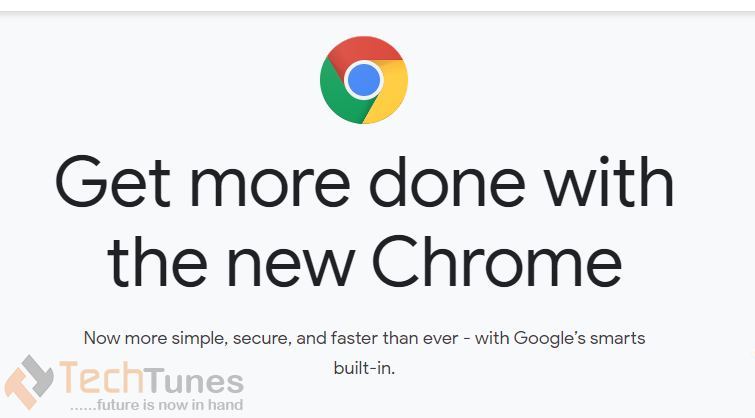





Thanks your opinion